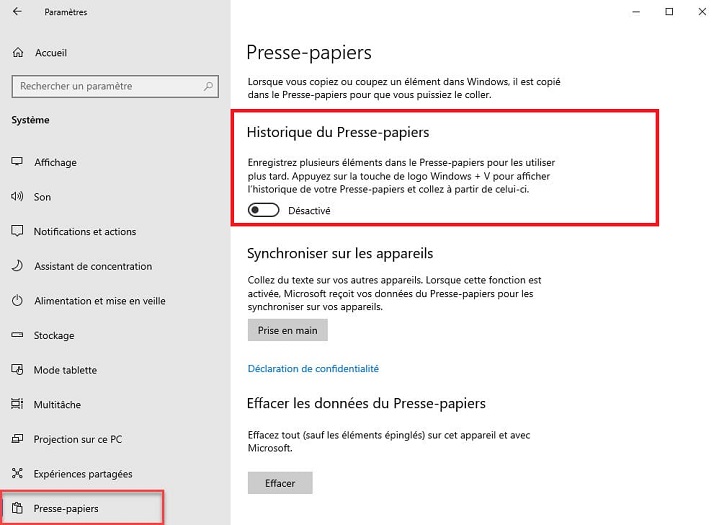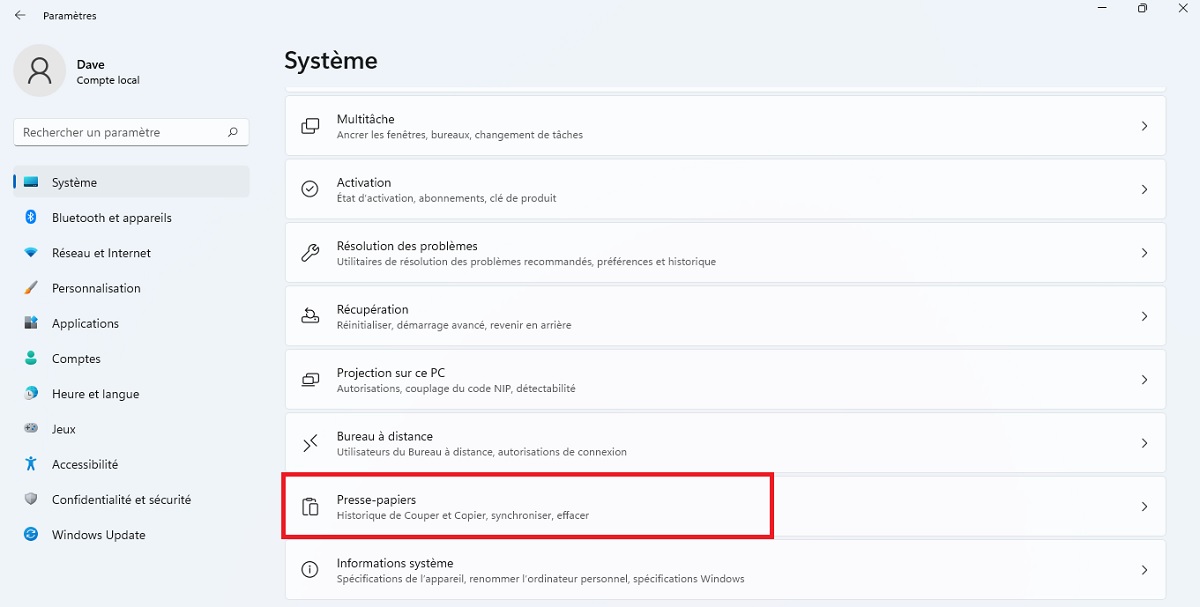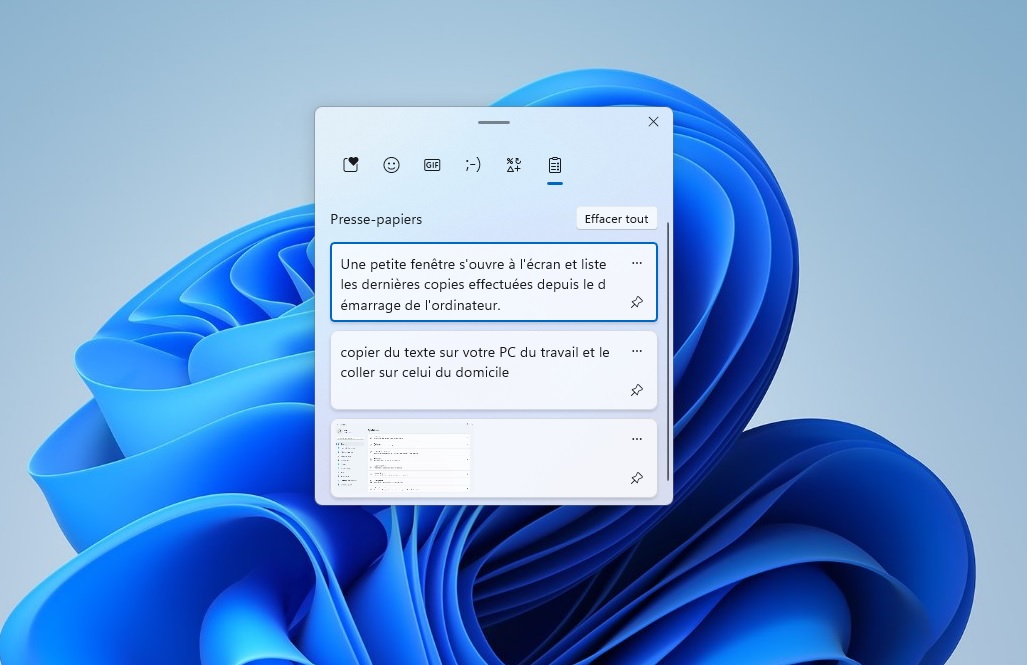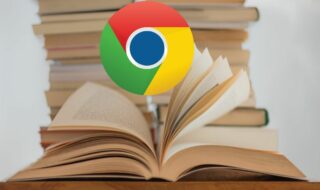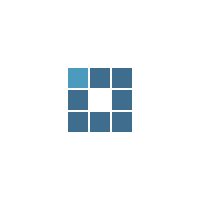Windows 10 et Windows 11 disposent d’une option pour gérer le presse-papiers. Une fonctionnalité très utile qui permet aux utilisateurs d’accéder à l’historique des copies, qu’il s’agisse de textes ou même d’images. Dans cet article, nous allons voir comment activer, mais aussi accéder à l’historique du presse-papier sous Windows.
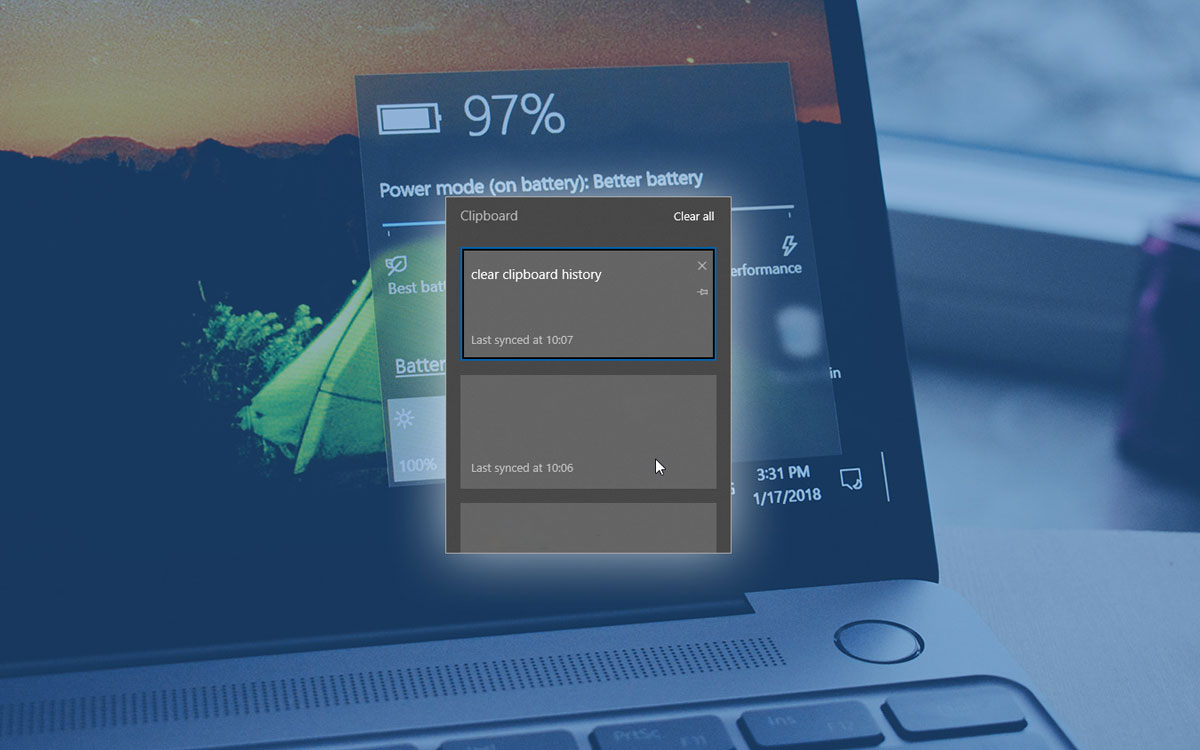
Copier et coller du texte, des images et autres fichiers sont des actions que nous effectuons au quotidien. Depuis la mise à jour 1809 de Windows 10, une fonctionnalité a fait son arrivée dans le système de Microsoft. Il est possible d’accéder à l’historique du presse-papier qui contient toutes les instances des dernières copies effectuées. Elle est toujours disponible dans Windows 11. Vous pouvez donc récupérer des copies au cas où vous en auriez à nouveau besoin.
Comment activer l’historique du presse-papier sous Windows 10 / 11 ?
Le presse-papier est une zone de la mémoire de l’ordinateur où sont stockées des données que l’on copie pour les coller ou les déplacer vers d’autres emplacements. Le presse-papier de Windows ne permettait que de rappeler la dernière instance d’une copie. Il n’était donc pas possible de coller un texte qu’on avait copié il y a une heure si d’autres copies ont été effectuées par la suite. Désormais, la chose reste tout à fait possible avec l’historique des copies sous Windows 10 / 11.
Comment procéder sous Windows 10 ?
- Allez dans Paramètres > Système.
- Dans le menu de gauche, vous devriez voir en bas l’option Presse-papiers. Cliquez là-dessus.
- Faites basculer l’interrupteur qui est au niveau de la section Historique du presse-papiers sur Activé.
- Comme vous pouvez le constater sur l’image ci-dessus, une option permet également de synchroniser le presse-papiers sur tous vos appareils.
Si l’option de synchronisation (via le Cloud) est activée, vous allez pourvoir accéder à votre presse-papiers sur d’autres appareils, ce qui permettra par exemple de copier du texte sur votre PC du travail et le coller sur celui du domicile par la suite, pour peu que les deux appareils soient connectés à Internet. La synchronisation est aussi possible entre votre PC et votre smartphone.
Comment procéder sous Windows 11 ?
- Allez dans Paramètres > Système.
- Faites défiler l’écran vers le bas et cliquez sur Presse-papiers.
- Activez ensuite Historique du presse-papiers sur la page suivante.
Ouvrir l’historique du presse-papier
Enfin, venons-en à la seconde étape. Comment accéder à l’historique du presse-papiers une fois la fonctionnalité activée ? Il vous suffit à chaque fois d’appuyer sur la combinaison de touches Windows + V. Une petite fenêtre s’ouvre à l’écran et liste les dernières copies effectuées depuis le démarrage de l’ordinateur.
Sélectionnez une instance de copie. Vous pourrez ensuite la coller dans un éditeur de texte ou n’importe quelle autre application. Mieux, si vous avez plusieurs appareils Windows synchronisés sur votre compte, il sera possible de copier du texte sur un appareil et le coller sur un autre.